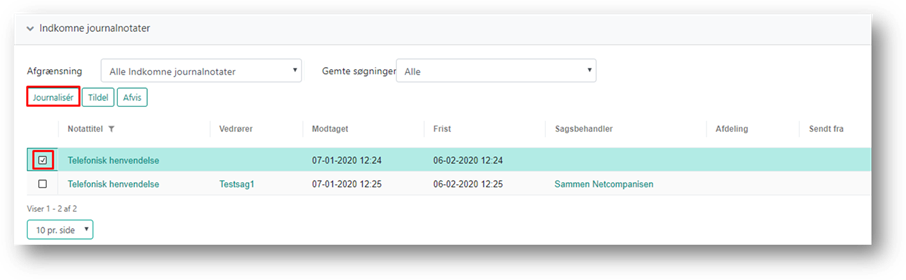
Indkomne journalnotater er notater som er modtaget fra andre IT-systemer gennem Fordelingskomponenten. Forskellige afsendersystemer, fx SAPA, har mulighed for at sende et journalnotat til DUBU gennem Fordelingskomponenten.
Et journalnotat kan være en besked fra en medarbejder i en anden afdeling eller i et kontaktcenter, der har modtaget henvendelse vedrørende en af dine borgere, og hvor henvendelsen vurderes relevant for sagen i DUBU.
Fra oversigten over indkomne journalnotater, vælger du det journalnotat som du vil journalisere, dernæst klikker du på knappen ”Journaliser” for at journalisere notatet.
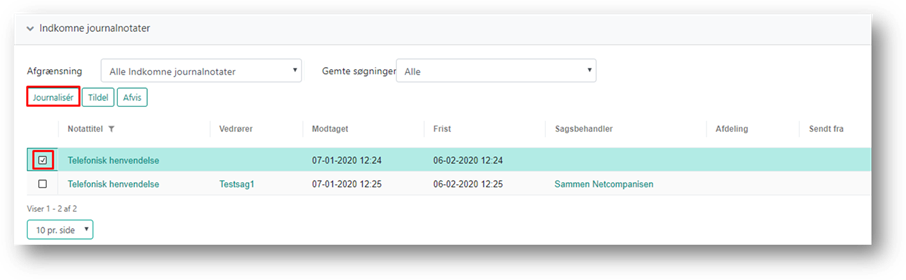
Du vil komme ind på siden ’Journalisér indkomne journalnotat’, hvor du får mulighed for at journalisere journalnotatet på en aktivitet på en sag.
Når du skal journalisere et journalnotat, skal du først vælge en eksisterende sag eller oprette en ny sag.
I nogle tilfælde vil afsendersystemet have medsendt et sagsforslag, og du vil kunne se denne sag i sagsvælgeren. Du har mulighed for at rette sagen, hvis du mener det er den forkerte sag, ved at klikke i feltet med sagsforslaget.
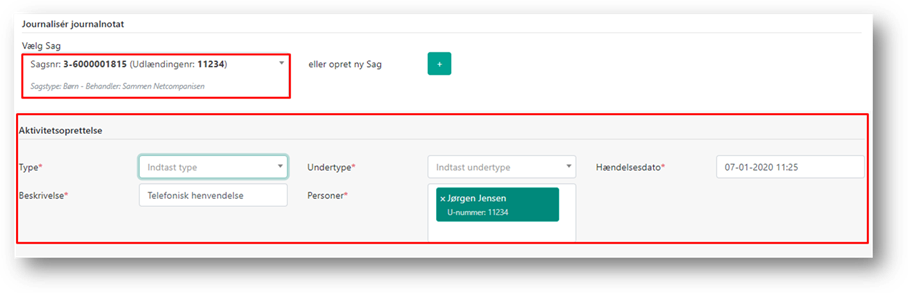
Efter du har valgt en sag, vil du nu skulle oprette en ny aktivitet, hvor journalnotatet kan blive journaliseret på. Du skal selv udfylde Type og Undertype og lave eventuelle rettelser af de øvrige felter. Beskrivelse vil automatisk være udfyldt med Notattitel, Hændelsesdato vil være udfyldt med Modtaget dato og Person vil være udfyldt med primær person på sagen.
Når du har udfyldt sag og aktivitet har du to muligheder for at journalisere.

Hvis du klikker på ’Journalisér og gå til oversigten’, kommer du tilbage til dokumentoversigten, hvor du kan fortsætte journaliseringen af dine indkomne dokumenter og journalnotater. Hvis der ikke er behov for at tilføje et notat eller udfylde specialfelter, er det den hurtigste måde at journalisere på. Du vil forsat skulle udføre aktiviteten efterfølgende, hvilket kan gøres samlet for flere aktiviteter på aktivitetsoversigten.
Hvis du klikker på ’Journalisér og gå til aktivitet’, kommer du ind på aktiviteten og har mulighed for at færdiggøre den, fx udfylde notatfeltet og udføre aktiviteten.
Bemærk at du ved journaliseringen af et journalnotat kommer til at fremstå som personen, der har oprettet aktiviteten i DUBU. Alt efter indholdet af journalnotatet bør du derfor overveje, om det er vigtigt, at det fremstår tydeligere, at du kun har journaliseret notatet. Dette kan f.eks. ske ved at tilføje tekst i beskrivelsesfeltet.